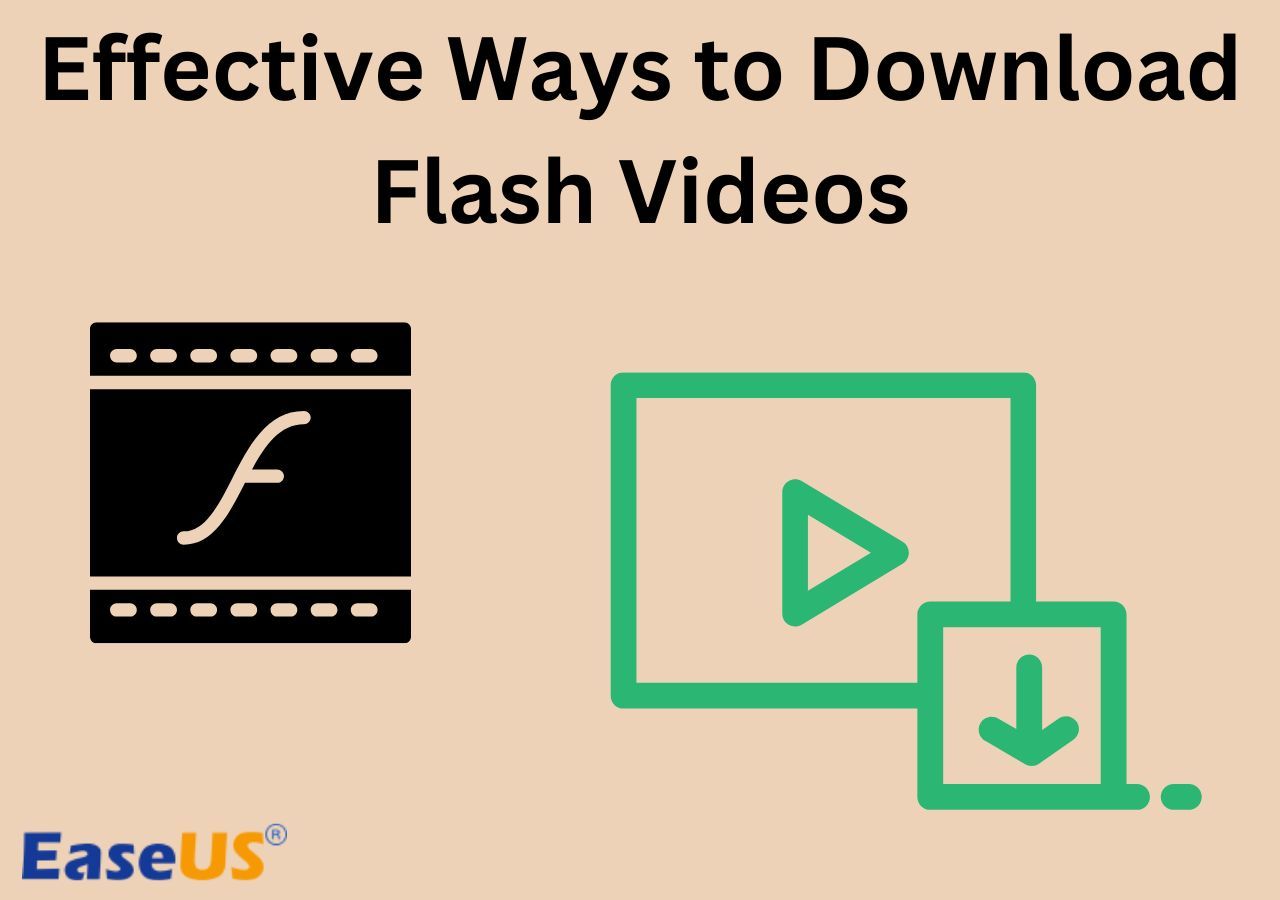文章內容
今天,我們將討論如何從 YouTube 將音樂下載到 MP3 播放程式。
你認為 MP3 播放程式像大多數人一樣已經死了嗎?但事實是,便攜式音樂播放程式——MP3播放程式,在2021年仍然是一些人的選擇,尤其是在旅行期間。雖然在手機上收聽串流音樂很容易,但您會遇到行動數據/電池電量不足或網路連線不佳的情況。使用MP3播放程式,您可以無憂無慮地聆聽高品質音樂。
那麼在哪裡可以將音樂下載到您的 MP3 播放程式呢?一種方法是從 YouTube 將音樂下載到 MP3 播放程式,您可以在 YouTube 上找到許多精彩的音樂影片。
第 1 部分:MP3 播放程式支援哪些檔案格式?
MP3 播放程式支援除 MP3 之外的多種音訊格式。大多數 MP3 播放程式支援播放以下音訊格式。
WMA: Windows Media Audio,由 Microsoft 開發的音訊格式,原生於 Windows Media Player。
WAV:波形音訊,一種無損、未壓縮、廣播級 CD 品質的音樂格式。
AAC:進階音訊代碼,一種有損數位音訊壓縮的音訊編碼標準。
OGG: OGG 是一種免費且開放的容器格式,由 Xiph.Org 基金會維護
FLAC:免費無損音訊編解碼器,一種由 Xiph.Org 基金會開發的壓縮但無損的音訊格式
雖然所有 MP3 播放程式的情況都不相同,但您可以隨意將 MP3 或 WAV 音訊檔案下載到您的 MP3 播放程式。
第 2 部分:如何將音樂從 YouTube 下載到 MP3 播放程式
要將音樂從 YouTube Music 下載到 MP3 播放程式,有兩個步驟。首先,您需要將 YouTube 音樂影片以 MP3 或 WAV 格式下載到 PC。其次,將下載的音樂從 PC 移至 MP3 播放程式,非常簡單。困難的部分是如何將YouTube 上的音樂下載到 PC 上。我們將在下面的段落中介紹兩種從 YouTube 下載音樂到 MP3 播放程式的方法。查看以下內容以選擇您喜歡的一種方法。
方法 1. 使用 EaseUS Video Downloader 將音樂從 YouTube 下載到 MP3/WAV
EaseUS Video Downloader是一款適用於PC的多功能音訊視訊下載軟體。它可以幫助您輕鬆地從媒體網站抓取音訊和視訊。除了直接從 SoundCloud 和 Bandcamp 等音樂串流網站下載音樂外,EaseUS Video Downloader 還可以將 YouTube 上的音樂影片轉換並下載為 MP3 或 WAV,可以在 MP3 播放程式上播放。因此,當您想從 YouTube 將音樂下載到 MP3 播放程式時,這是一個不錯的選擇。
以下是EaseUS Video Download的整體功能
- 影片下載軟體:從視訊串流網站下載影片
- 音樂下載軟體:從 Bandcamp、SoundCloud 和其他音樂網站下載歌曲
- 音訊提取器:從 YouTube 影片和本地影片中提取音訊
- 批量下載軟體:同時下載多個影片和音訊
EaseUS影片下載的優勢:
- 100% 無廣告;安全下載和安裝
- 下載高達 8K 解析度的高品質影片
- 以 4 種格式儲存 YouTube 影片:WebM、MP4、MP3 和 WAV
- 以 320Kbps 的高品質下載音樂
- 視訊和音訊下載速度快
- 支援批量下載影片和音訊
步驟 1. 在您的 PC 下載並安裝 EaseUS Video Downloader。找到您要下載的音樂影片、音樂影片播放列表或 YouTube 音樂。然後複製連結並將其貼到下載器中。點擊「搜尋」繼續。

步驟 2. 檢查音樂影片和播放列表。然後點擊「下載」繼續。

步驟 3. 在「音訊」部分選擇「MP3」或「WAV」並選擇品質(建議使用高品質)。之後,點擊「下載」開始以 MP3 或 WAV 格式將音樂從 YouTube 下載到電腦。

步驟 4. 等待下載完成。完成後,點擊「開啟」以檢查電腦上下載的音樂。

免責聲明:請確保您的下載行為在您所在的國家/地區是合法的!EaseUS 不提倡出於銷售、分銷或其他商業目的下載任何影片/音訊。
免責聲明:請確保您的下載行為在您所在的國家/地區是合法的! EaseUS 不提倡下載任何視訊/音訊用於銷售、分發或其他商業目的。
您可以使用 EaseUS Video Downloader 直接將現有的 YouTube 音樂播放清單下載到 MP3。如果音樂影片不在播放清單中,您可以建立播放清單並將所有音樂影片新增至播放清單。然後,您可以使用該工具透過播放清單 URL 一鍵從 YouTube 下載音樂。
請同時閱讀如何下載 SoundCloud 播放清單以一次儲存多首歌曲。
方法 2. 使用線上 YouTube 到 MP3 下載軟體從 YouTube 下載音樂
將 YouTube 音樂轉換為 MP3 播放程式的第二個選項是使用線上 YouTube 到 MP3 下載軟體。網路上有很多 YouTube 到 MP3 轉換器可以讓您將 YouTube 音樂一一轉換為 MP3,例如 320YTMp3。線上轉換器從 YouTube 影片中提取音訊,並為您提供多種音訊品質選擇,範圍從 64Kbps 到 320Kbps。如果您想將多個 YouTube 影片轉換為歌曲,該工具將是一個合適的選擇,因為您可以直接使用瀏覽器存取它。
但是,如果您想從 YouTube 下載大量歌曲,320YTMp3 無法同時下載多個 MP3 檔案。您可以尋找YouTube 播放清單到 MP3轉換器或大量下載的 YouTube 到 MP3 轉換器。
現在讓我們向您展示如何使用 320YTMp3 從 YouTube 下載音樂。
步驟 1. 使用PC上的任何瀏覽器存取320YTMp3(https://320ytmp3.com/en23/)。
步驟 2. 複製 YouTube 音樂影片的 URL 並將其貼到 YouTube 到 MP3 播放程式轉換器的搜尋欄中。點選“搜尋”。
步驟 3. 選擇下載歌曲的質量,然後按一下「轉換」和「下載」將 MP3 檔案儲存到您的 PC。
步驟 4. 如果您想從 YouTube 下載更多音樂,請關閉新開啟的廣告視窗並重複此過程。
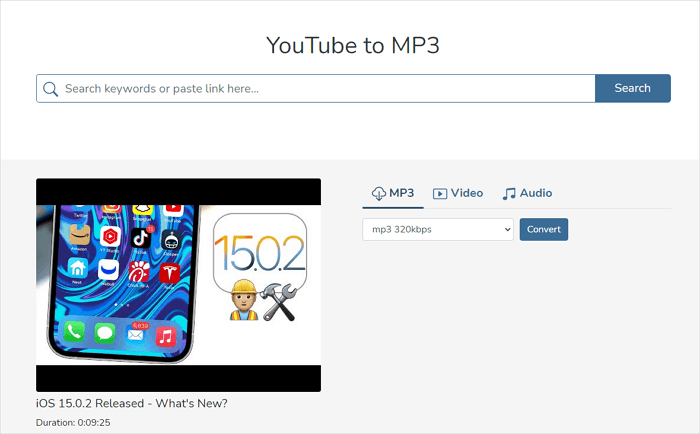
線上工具 ConverterBear 提供了一個名為YouTube Multi MP3 Converter 的工具,該工具接受多個影片 URL。但您仍然需要將音訊檔案一一下載。
第 3 部分:將下載的音樂從 PC 傳輸到 MP3 播放程式 (Windows)
從 YouTube 下載音樂後,下一步是將這些 MP3 或 WAV 檔案移到您的 MP3 播放程式。您可以透過多種方式執行此操作,我們將在這裡向您展示最簡單的方法。當連接到 PC 時,MP3 播放程式被識別為類似於 USB 的便攜式儲存設備,您可以將下載的 YouTube 音樂從 PC 複製到 MP3 播放程式,就像將檔案從一個磁碟移動到另一個磁碟一樣。
步驟 1. 使用數據線將MP3播放程式連接到PC,如果彈出窗口,請將其設定為儲存工具。然後您將看到 MP3 播放程式列在「此電腦」中。
步驟 2. 在電腦上找到下載的音樂並開啟資料夾。您可以提前將它們放入一個資料夾中。然後點擊 MP3 播放程式也可以開啟一個資料夾。
步驟 3. 在螢幕上顯示兩個資料夾。將下載的歌曲從音樂資料夾拖曳到 MP3 播放程式中。
步驟 4. 傳輸完成後,您將在 MP3 播放程式上獲得這些下載的 YouTube 音樂。將其與 PC 斷開連接,然後隨時隨地在這款便攜式設備上欣賞音樂。

總結
閱讀完本文後,我們希望您了解如何從 YouTube 將音樂下載到 MP3 播放程式。雖然手機已經成為我們日常生活中很好的音樂播放程式,但在長途旅行時攜帶一個充滿歌曲的MP3播放程式仍然是一個明智的選擇。